Jak zapnout tmavý režim na TikTok není těžké. Článek vás podrobně provede, jak změnit rozhraní TikTok na černé na Samsungu a dalších zařízeních Android .
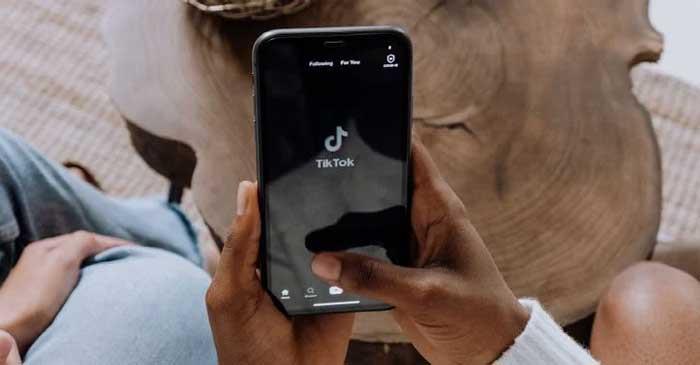
TikTok je dnes nejpopulárnější sociální síť pro sdílení krátkých klipů. Počet denních uživatelů na TikTok není o moc nižší než YouTube.
Navzdory mnoha bezpečnostním skandálům nebo zneužívání uživatelských aktivit si TikTok stále vybírá mnoho uživatelů po celém světě pro zábavu ve volném čase. Většina klipů na TikToku je docela vtipná. Navíc nyní umožňuje uživatelům vydělávat peníze přímo na této platformě.
Pokud pravidelně používáte TikTok, pravděpodobně vás velmi znepokojuje režim zobrazení aplikace tak, aby co nejlépe chránila vaše oči. Tmavý režim nebo tmavý režim vám s tím snadno pomohou.
Podle výzkumu modré světlo z elektronických zařízení snadno způsobuje poruchy spánku a narušuje normální cirkadiánní rytmus těla. Proto byste se mu neměli vystavovat příliš dlouho. Takže je skvělé, že nyní můžete povolit tmavý režim na PC a mobilu.
Jak povolit tmavé pozadí na TikTok
V současné době tmavý režim na TikTok nepodporuje Android. Můžete jej použít pouze na iOS na iPhone 6s, SE nebo iPad Mini 4 nebo novější. To znamená, že musíte upgradovat minimální operační systém na iOS 13.
Kromě toho se také musíte ujistit, že aplikace TikTok je aktualizována na nejnovější verzi. Můžete to potvrdit návštěvou obchodu App Store a vyhledáním TikTok. Pokud se vedle názvu aplikace objeví modré tlačítko s nápisem Otevřít , aplikace byla aktualizována. Pokud je uvedeno Aktualizovat, klepněte na toto tlačítko.
Jak zapnout režim tmavého pozadí na TikTok pro iPhone
Máte dva způsoby, jak zapnout tmavý režim na TikTok pro iPhone: prostřednictvím aplikace nebo nastavení systému.
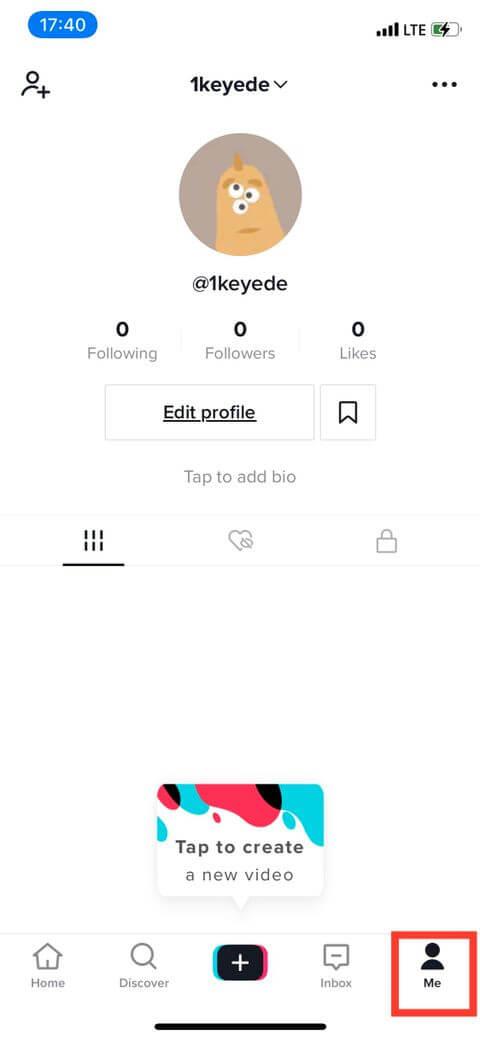
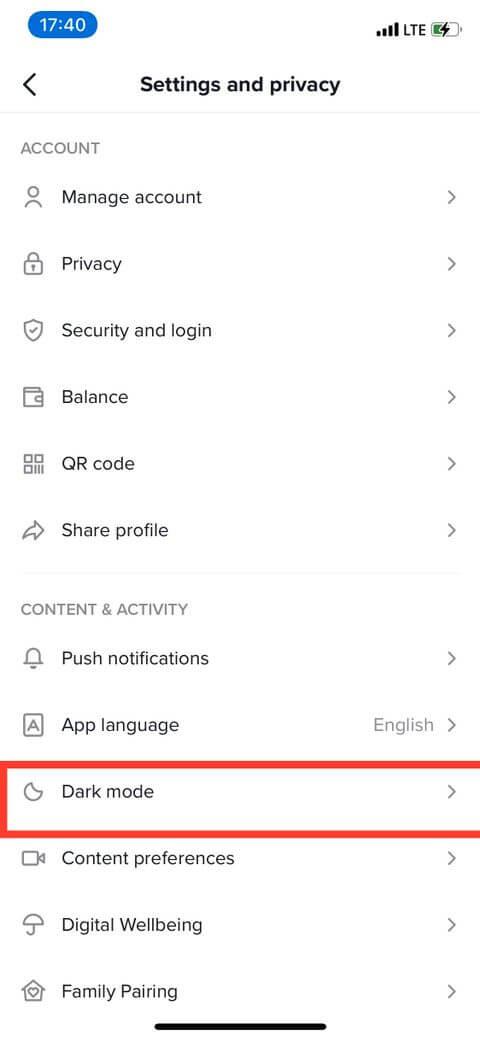
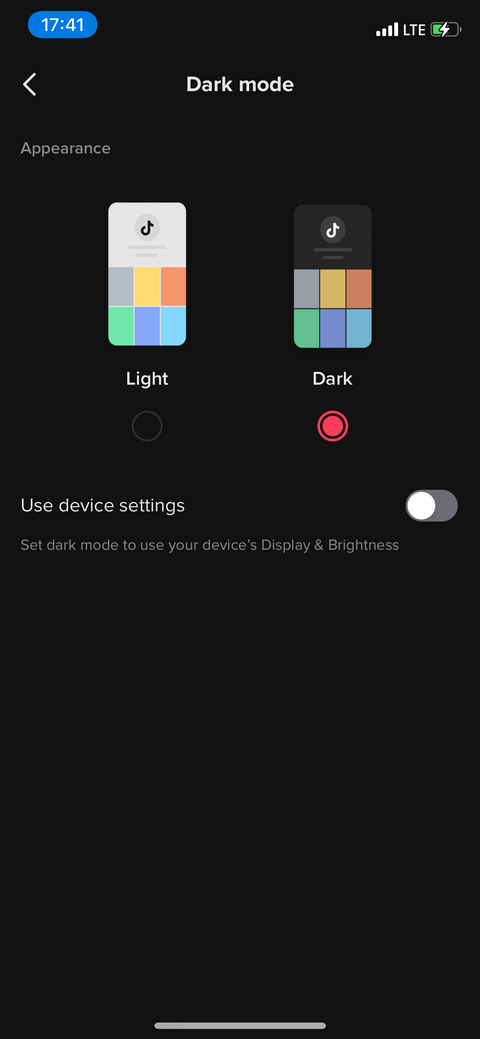
Chcete-li zapnout tmavé pozadí pomocí aplikace TikTok:
- Otevřete TikTok na iPhone.
- Klepněte na kartu Já v pravém dolním rohu obrazovky.
- Poté klepněte na ikonu 3 přerušovaných teček v horní části obrazovky.
- Na další obrazovce vyberte Tmavý režim . Rozhraní TikTok ztmavne.
Jak přepnout iPhone do tmavého režimu
Pokud je váš iPhone již v tmavém režimu, klepněte na Použít nastavení zařízení a přeneste toto nastavení do aplikace TikTok. Aktivace této funkce však znamená, že kdykoli přepnete nastavení iPhonu zpět do světelného režimu, změní se také rozhraní TikTok.
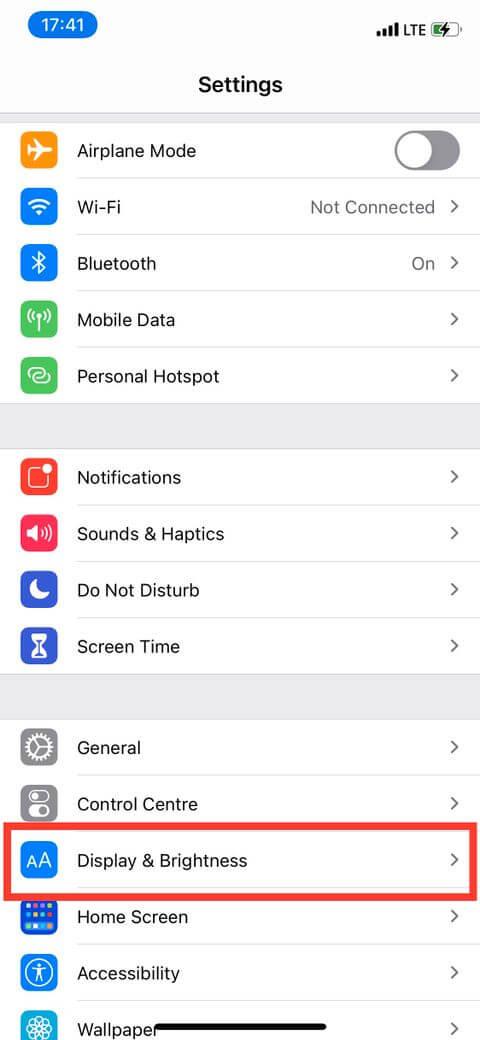
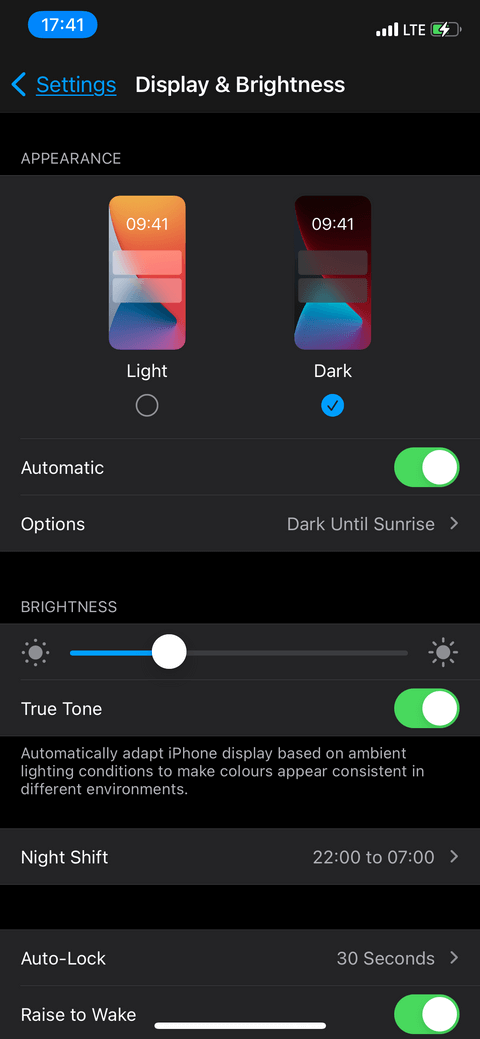
Jak zapnout tmavé pozadí pro iPhone:
- Otevřete Nastavení na iPhone.
- Přejděte v nabídce dolů a klepněte na položku Displej a jas .
- Klepněte na Vzhled v horní části obrazovky a potom klepnutím na Tmavý zapněte tmavý režim.
Tato akce změní celé rozhraní telefonu, včetně aplikace TikTok. Pamatujte, že pokud tuto funkci změníte na Light, vaše aplikace TikTok nastavená pomocí tohoto nastavení zařízení se také vrátí do světelného rozhraní.
Jak přidat přepínací tlačítko tmavého režimu do Ovládacího centra
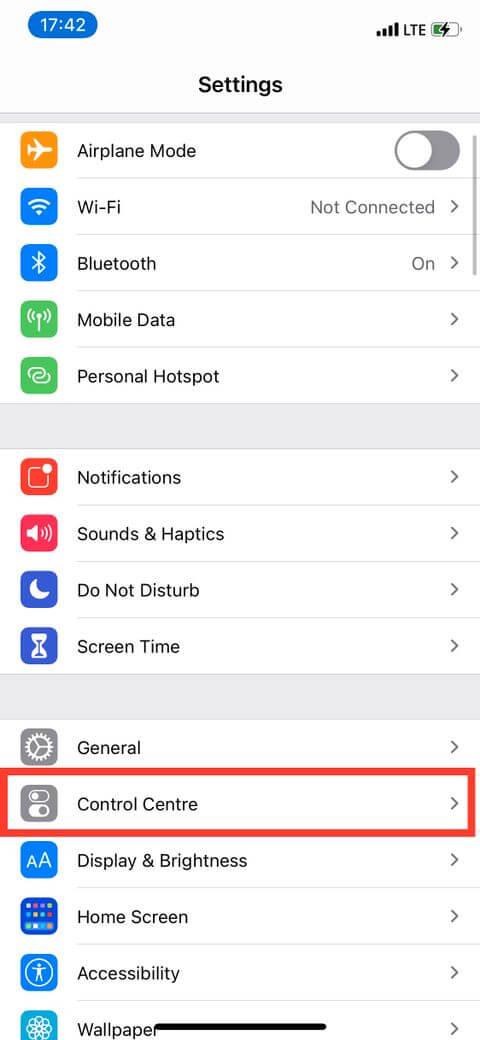
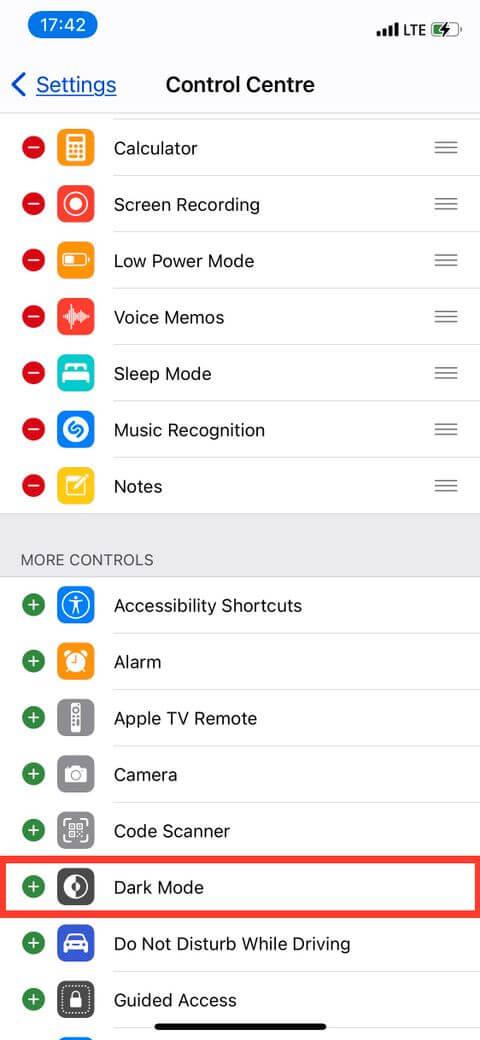
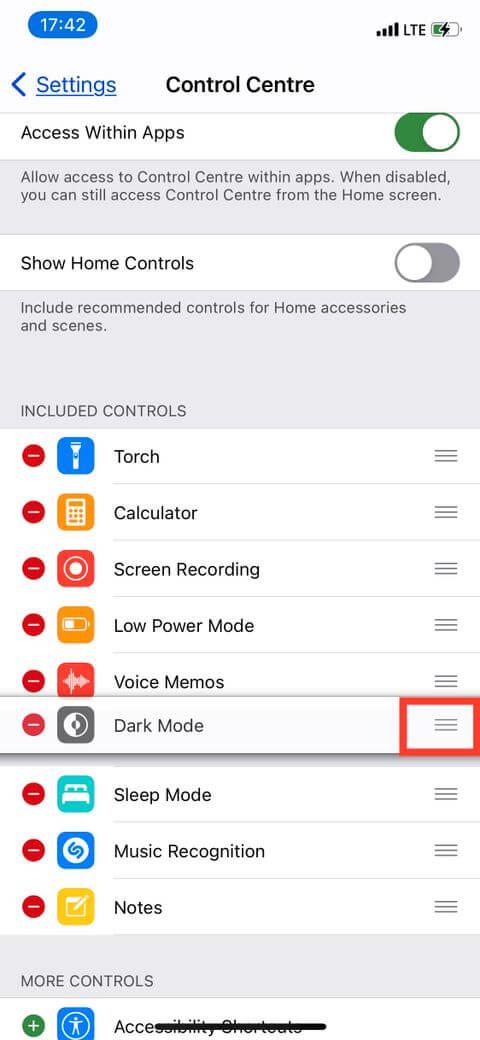
- Otevřete Nastavení a z nabídky přejeďte prstem dolů na Ovládací centrum.
- Přejděte dolů do části Další ovládací prvky a klepněte na ikonu
+vedle položky Tmavý režim v části Další ovládací prvky.
- Pomocí 3řádkové ikony napravo přeuspořádejte pozici ikony v Ovládacím centru.
- Je to hotovo! Widget tmavého režimu bude přidán do Control Center.
Zapnutí/vypnutí tmavého režimu z Ovládacího centra:
- Otevřít Ovládací centrum: Na iPhonu 8 Plus přejeďte ze spodní části obrazovky nahoru. Na iPhonu X nebo novějším přejeďte z horní pravé strany obrazovky dolů.
- Dále klepněte na ikonu tmavého režimu uprostřed kruhu. Můžete jej zapnout nebo vypnout a přepnout z tmavé na světlo a naopak.
Pamatujte, že zapnutí nebo vypnutí tmavého režimu z Ovládacího centra ovlivní aplikaci TikTok pouze v případě, že se rozhodnete použít nastavení zařízení.
Jak bylo řečeno na začátku, Dark Mode TikTok v současné době nepodporuje Android. K získání tmavého režimu v systému Android však můžete použít následující tipy. To je využití výhod Nastavení v telefonu. Přejděte do Nastavení > Displej . V části Motiv zařízení uvidíte možnost Tmavý . Po výběru lze v závislosti na operačním systému a zařízení aktualizovat a automaticky převést tapetu smartphonu na tmavší barevné schéma.
Ať už jste fanouškem tmavého režimu, protože je krásný, nebo protože je dobrý pro vaše zdraví, nyní si můžete TikTok užívat, jak chcete. Pro ochranu „okna do duše“ je však lepší tento režim stále zapínat.
Výše je uveden způsob, jak zapnout/vypnout režim tmavého pozadí na TikTok . Doufám, že článek je pro vás užitečný.
![[VYRIEŠENÉ] „Tomuto vydavateľovi bolo zablokované spustenie softvéru na vašom počítači“ v systéme Windows 10 [VYRIEŠENÉ] „Tomuto vydavateľovi bolo zablokované spustenie softvéru na vašom počítači“ v systéme Windows 10](https://img2.luckytemplates.com/resources1/images2/image-2750-0408150428174.jpg)
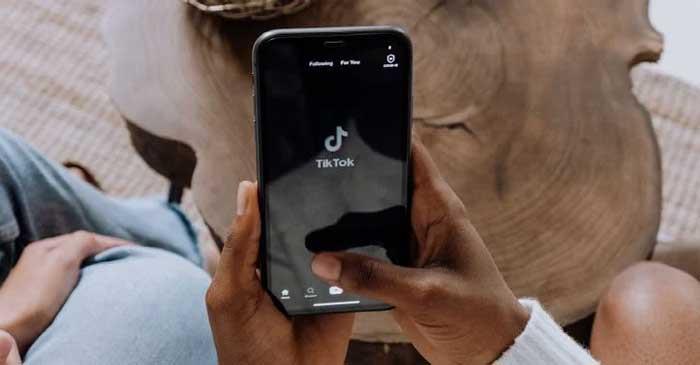
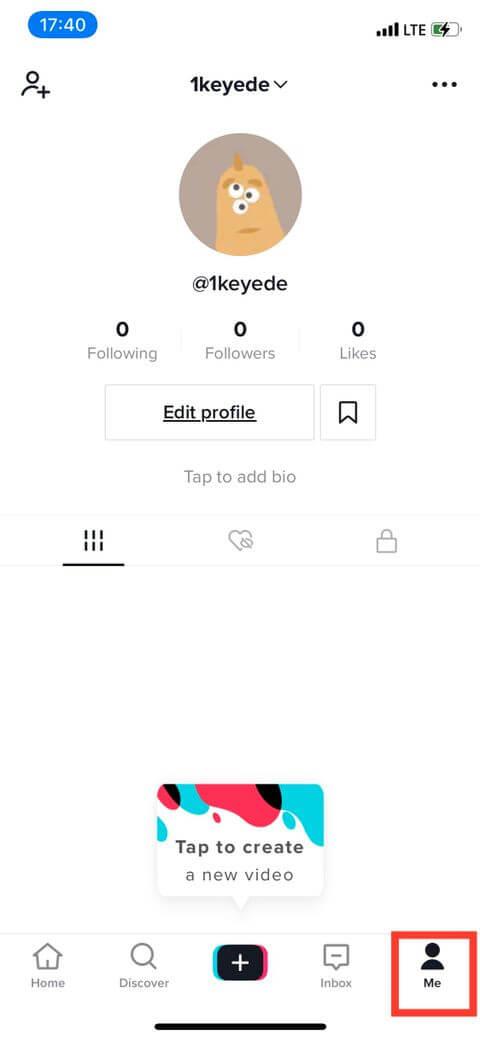
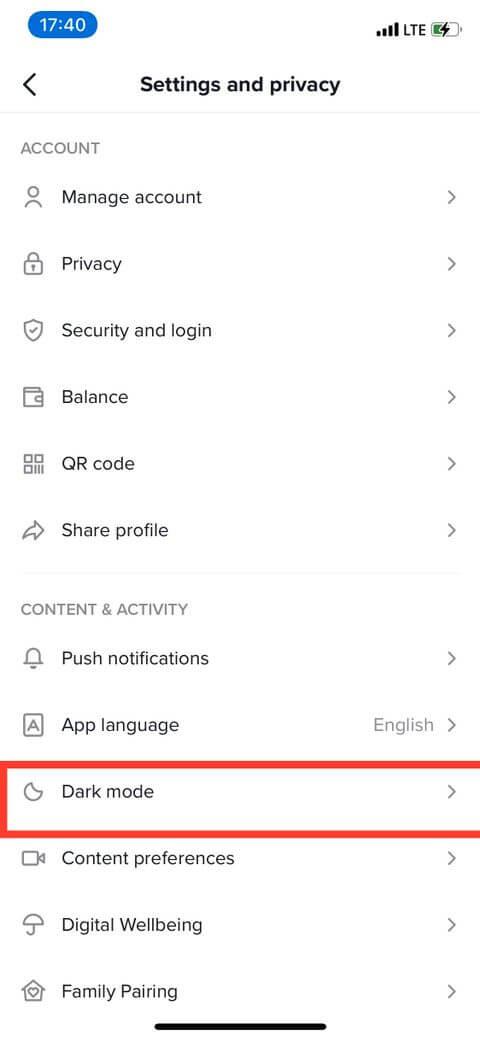
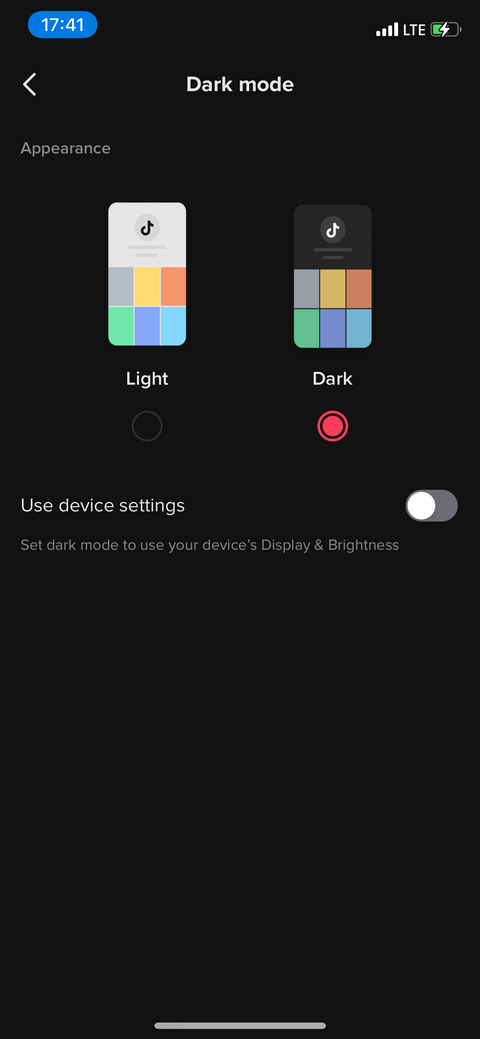
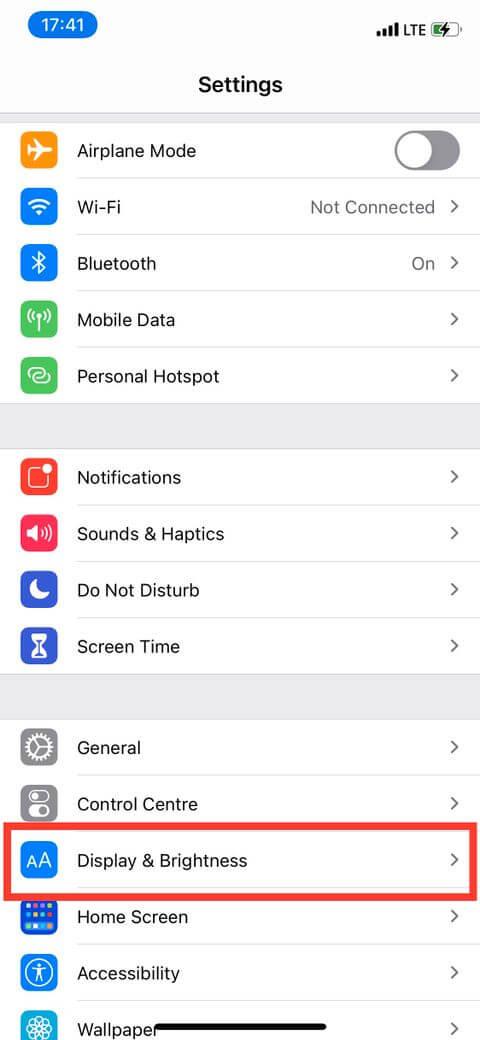
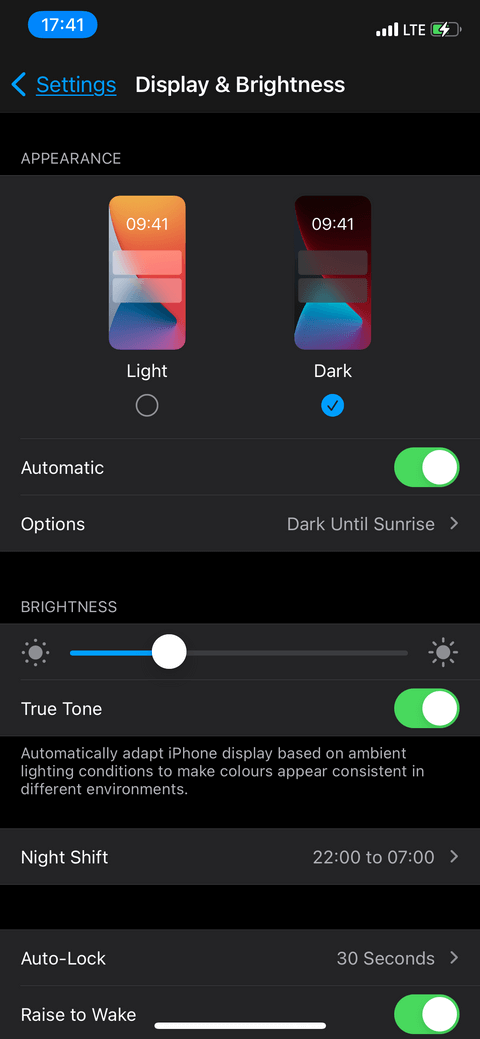
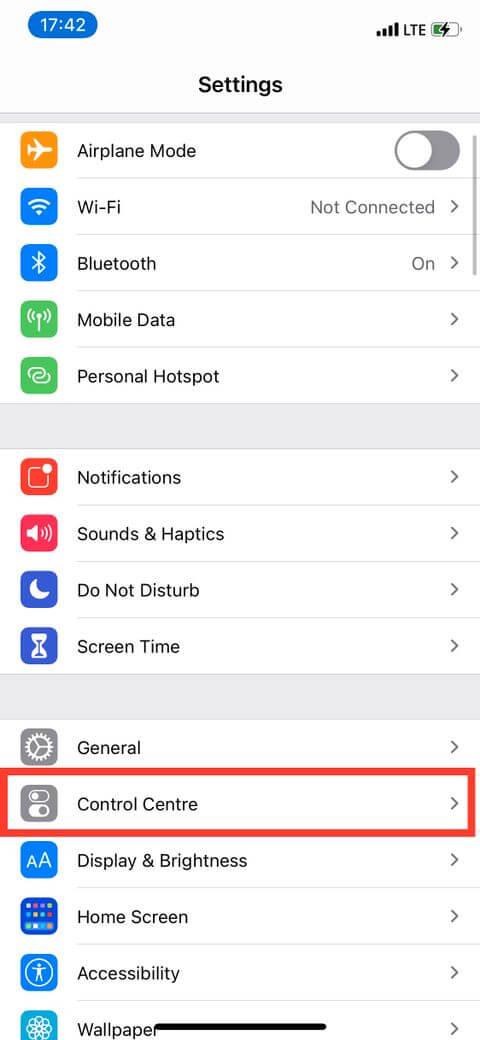
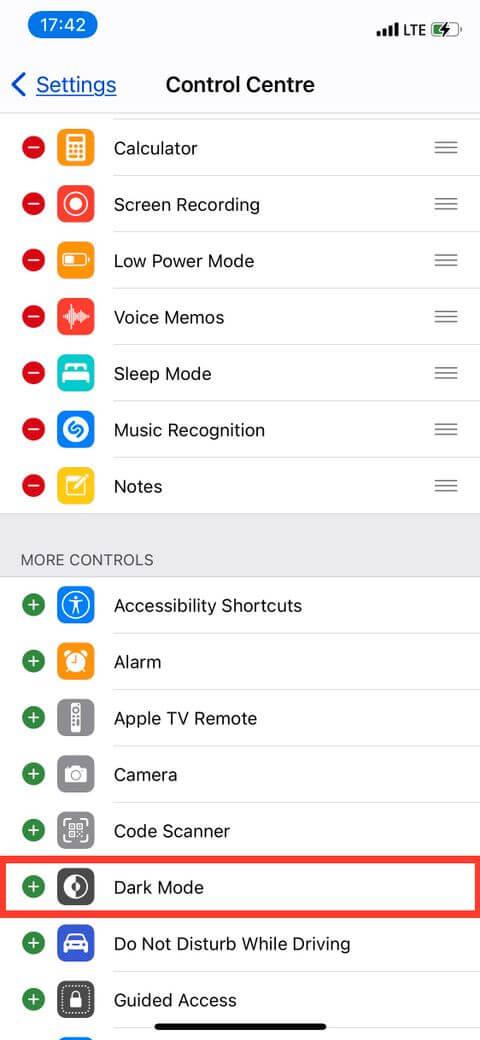
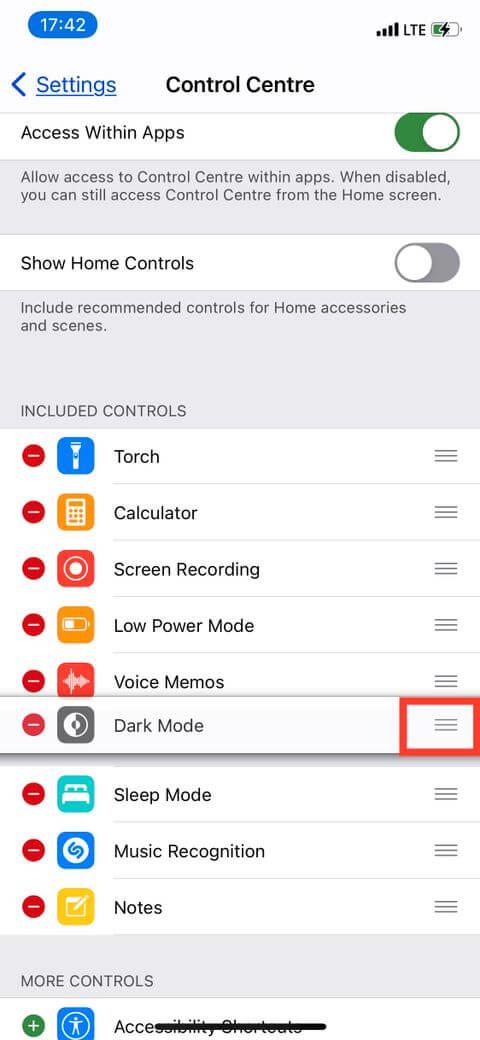

![[OPRAVENÉ] Kód chyby 0x80070035 Sieťová cesta sa nenašla v systéme Windows 10 [OPRAVENÉ] Kód chyby 0x80070035 Sieťová cesta sa nenašla v systéme Windows 10](https://img2.luckytemplates.com/resources1/images2/image-1095-0408150631485.png)






![Chyba 1058: Službu nelze spustit Windows 10 [VYŘEŠENO] Chyba 1058: Službu nelze spustit Windows 10 [VYŘEŠENO]](https://img2.luckytemplates.com/resources1/images2/image-3772-0408151015489.png)